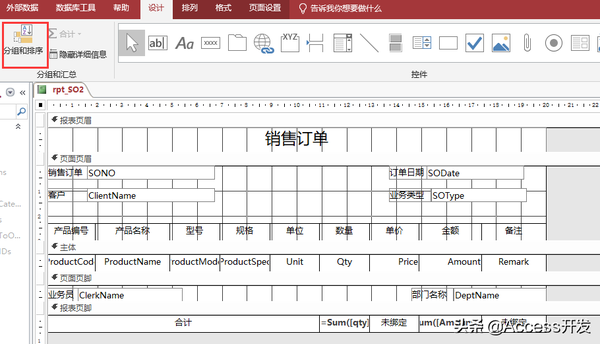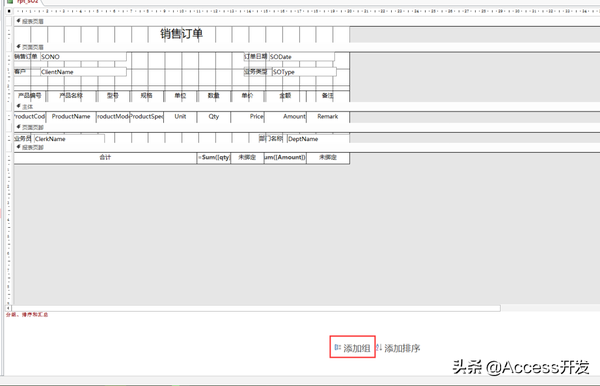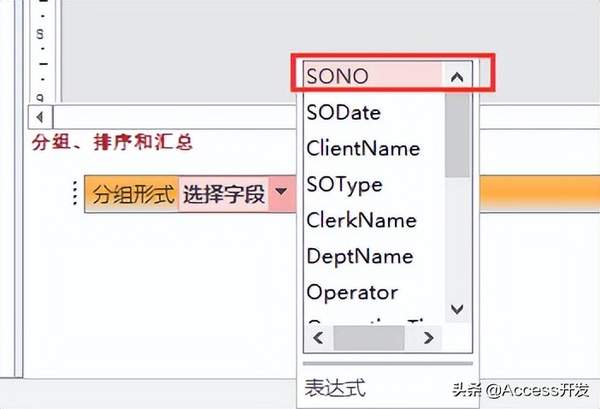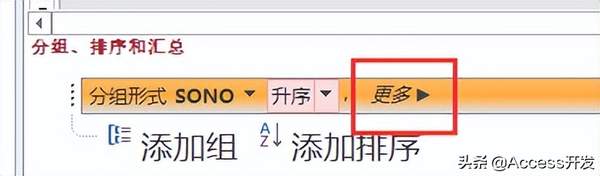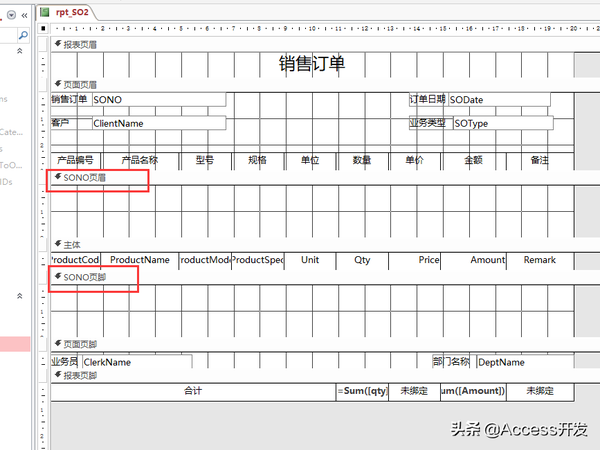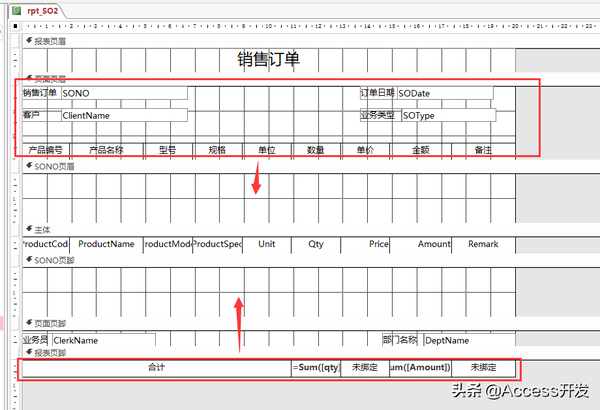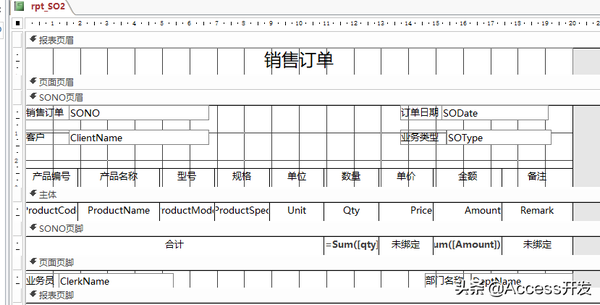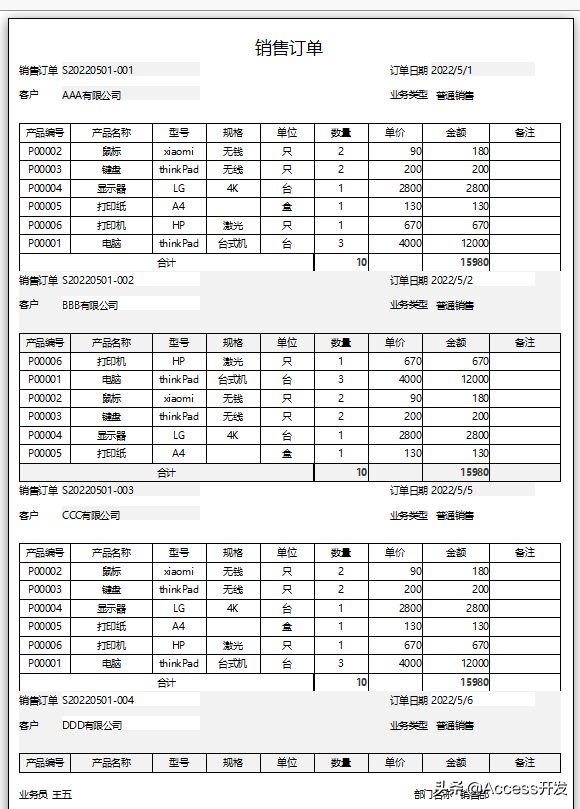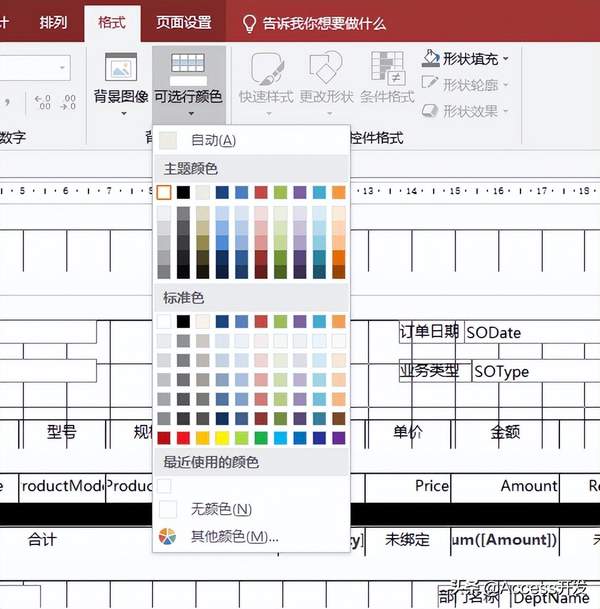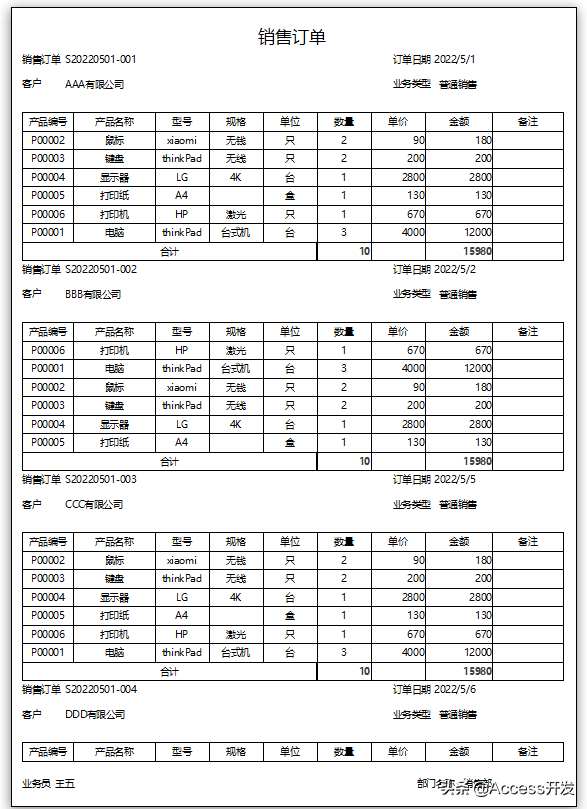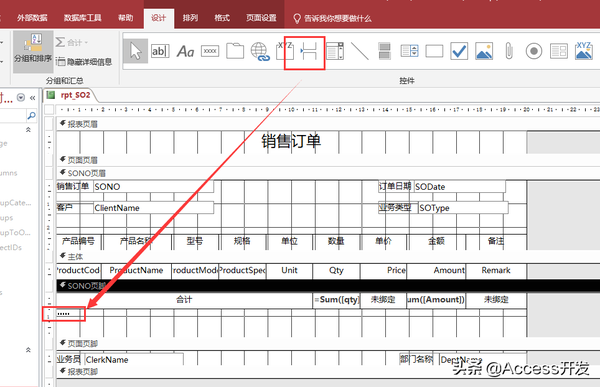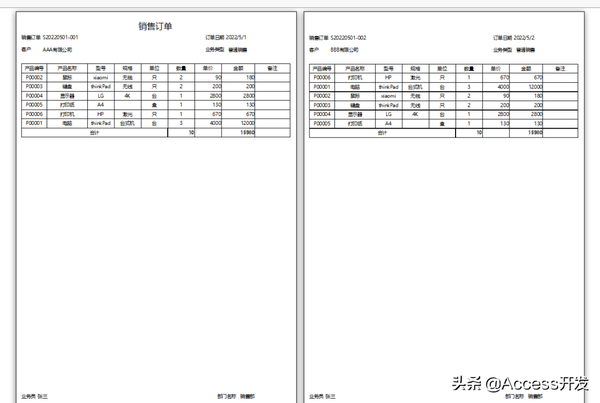access报表怎么能连续打印
哈喽,哈喽,手机边亲爱的你还好吗?
今天,我们接着来讲一下报表,上篇文章我们已经讲了最简单的报表制作,今天我们在现有的基础上加深一下难度,我们来看看怎么实现报表的连续打印,也就是报表的分组排序。
现在呢假设,我们需要一次性打印多张销售订单报表,那该怎么来操作呢?
01. 添加分组和排序
首先,我们还是用之前的Access文件,之前我们已经添加了表,但数据量比较少,这次我们需要再添加一些数据,可以用于连续打印。
数据添加好后,我们点击分组和排序。
接着,我们点击一下添加组
02. 设置分组、排序和汇总
在跳出的分组、排序这里,我们得设置一下,这里我们选择SONO,销售订单号,因为我们需要按销售订单号分组,所以这里我们销售订单号
接下去我们选择更多
选择更多后,我们添加一下有页脚节
这个时候我们可以看到多了“SONO页眉”与“SONO页脚”
03. 调整控件位置与格式
将页面页脚里的控件都放到了SONO页眉,合计的内容放到SONO页脚
就像下图,就调整好了
接着可以运行看一下效果
这里我们可以看到有些部分是灰色的,这里我们需要调整一下格式,将SONO页眉与SONO页脚的可选行颜色改成白色
04. 插入分页符
做到这里,我们运行后可以看到,数据都打印在同一页了,我们需要一页只打印一张销售订单,这里我们该怎么做呢?
这里我们就需要添加一个分页符,注意需要添加在SONO页脚里
这样的话,就是一页一个销售订单了,这样就实现了连续打印,我们看一下效果。
那我们实现了连打,那我们最后添加一下页码,比如:第1页,共5页
我们在标题那里添加一个文本框,在文本框的控件来源里添加一下内容="第" & [Page] & "页,共" & [Pages] & "页"
运行效果
到这里的话,整个打印效果就都实现了。
三连一下,夏天一起过小暑
赞 (0)